word怎么设置一级标题二级标题三级标题
来源:网络收集 点击: 时间:2024-03-06【导读】:
Word可以通过点击标题123、插入目录、设置多级编号等方法设置一级标题二级标题三级标题,本答案介绍了以上提及到的所有方法,Windows系统电脑、Mac系统电脑的操作步骤相同,以下是Windows系统电脑通过点击标题123设置的步骤说明:品牌型号:联想12S Pro系统版本:Windows15.6.1软件版本:wps office13.0.503.101方法/步骤1/6分步阅读 2/6
2/6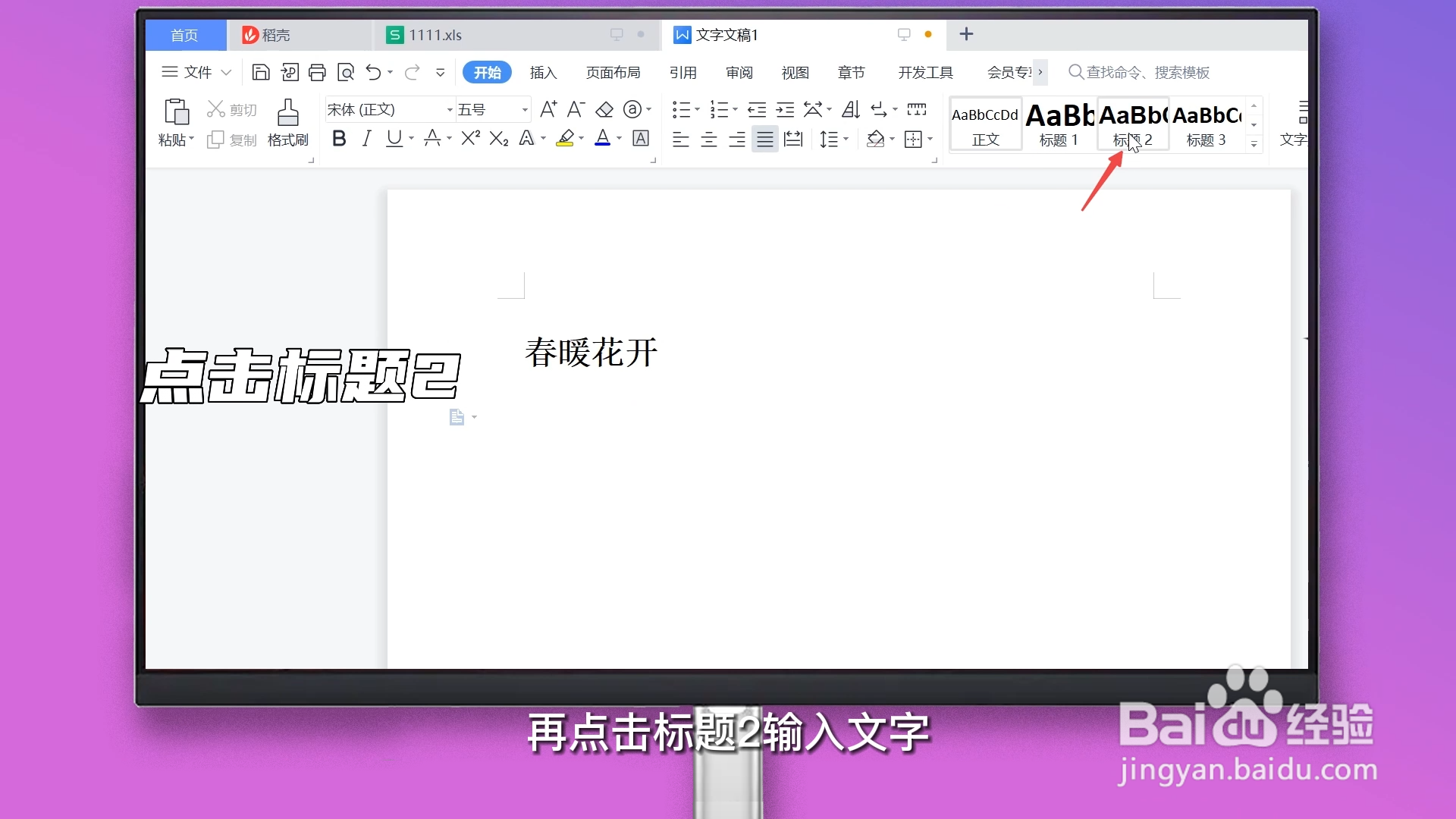 3/6
3/6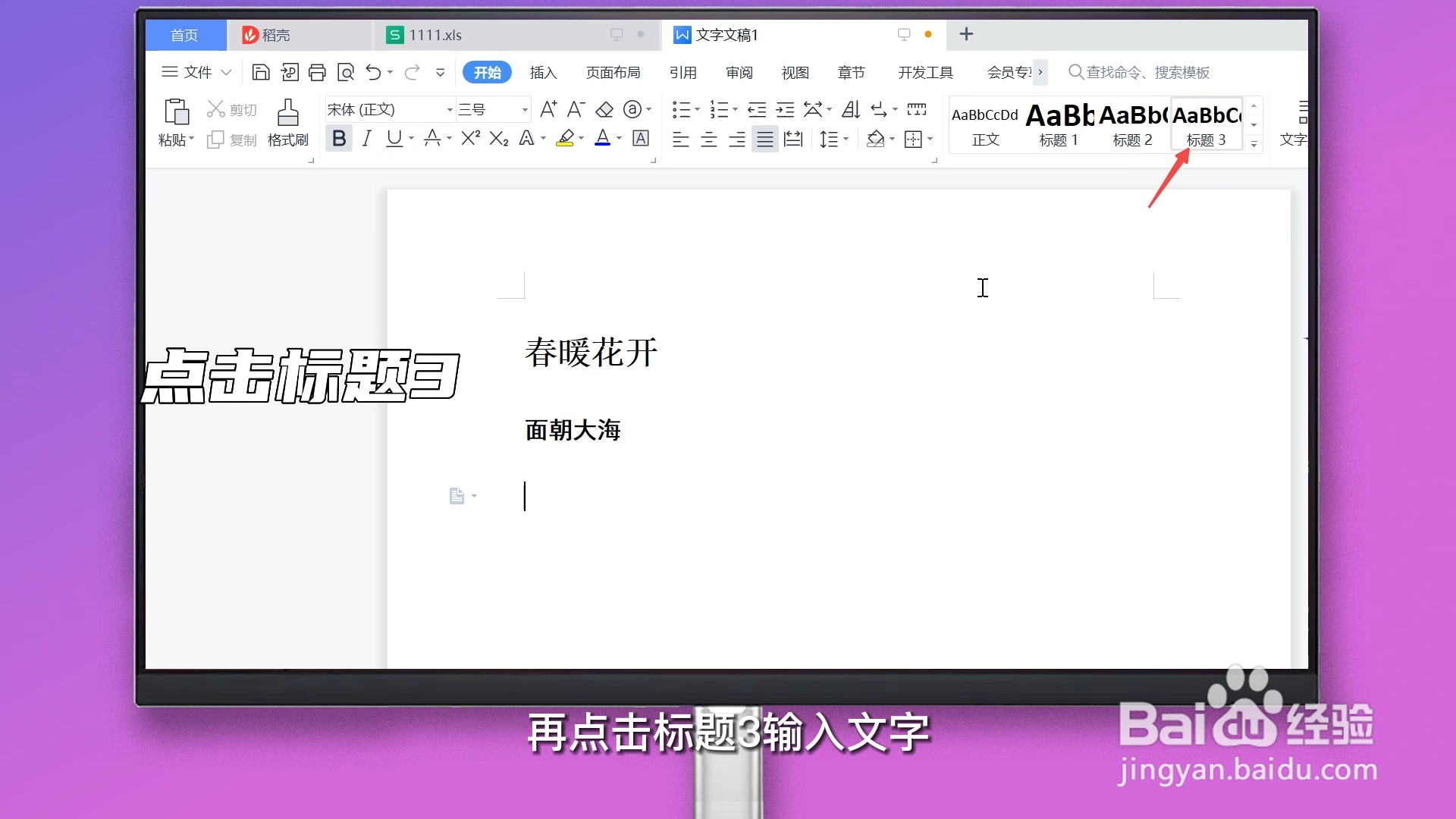 4/6
4/6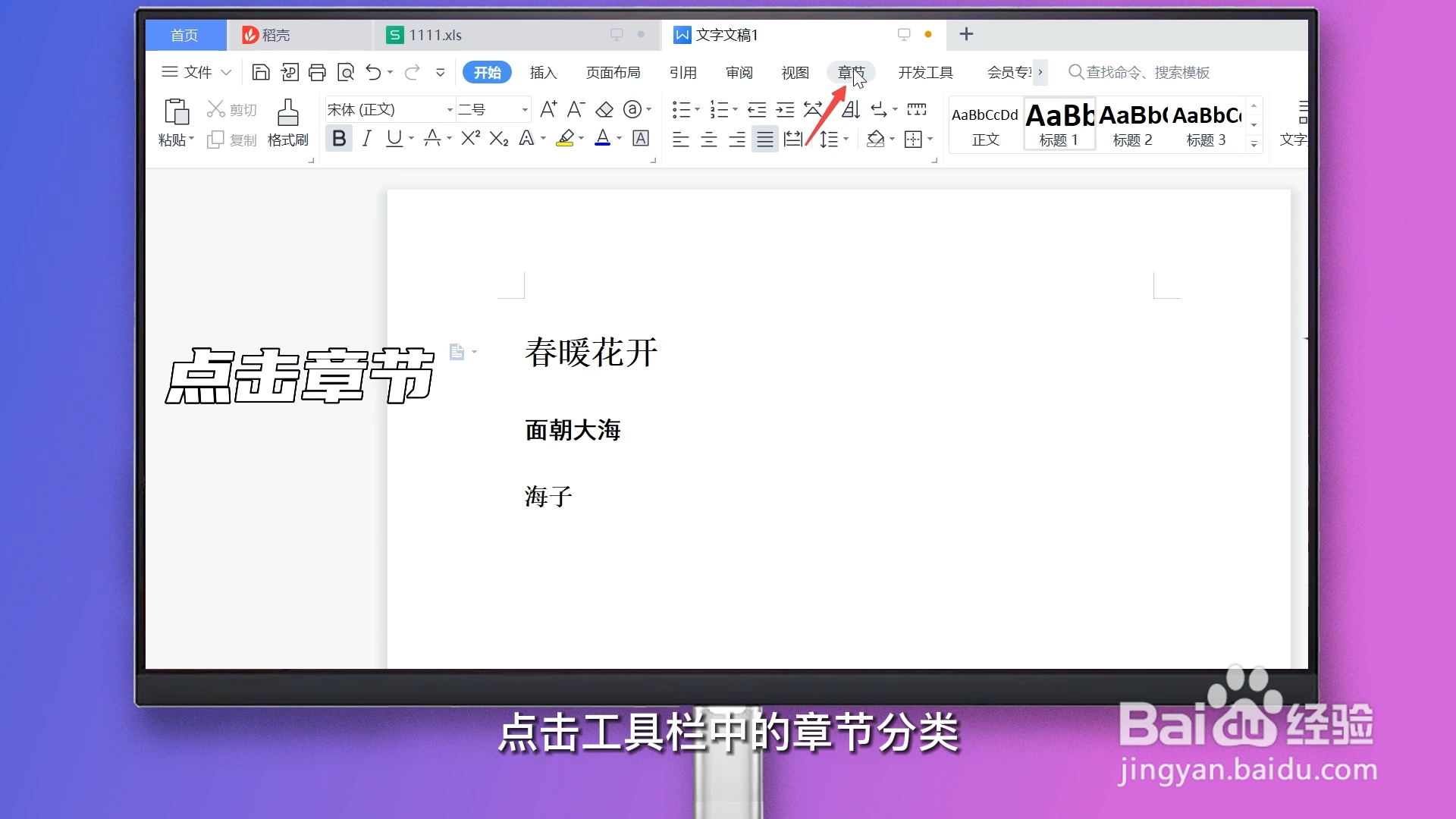 5/6
5/6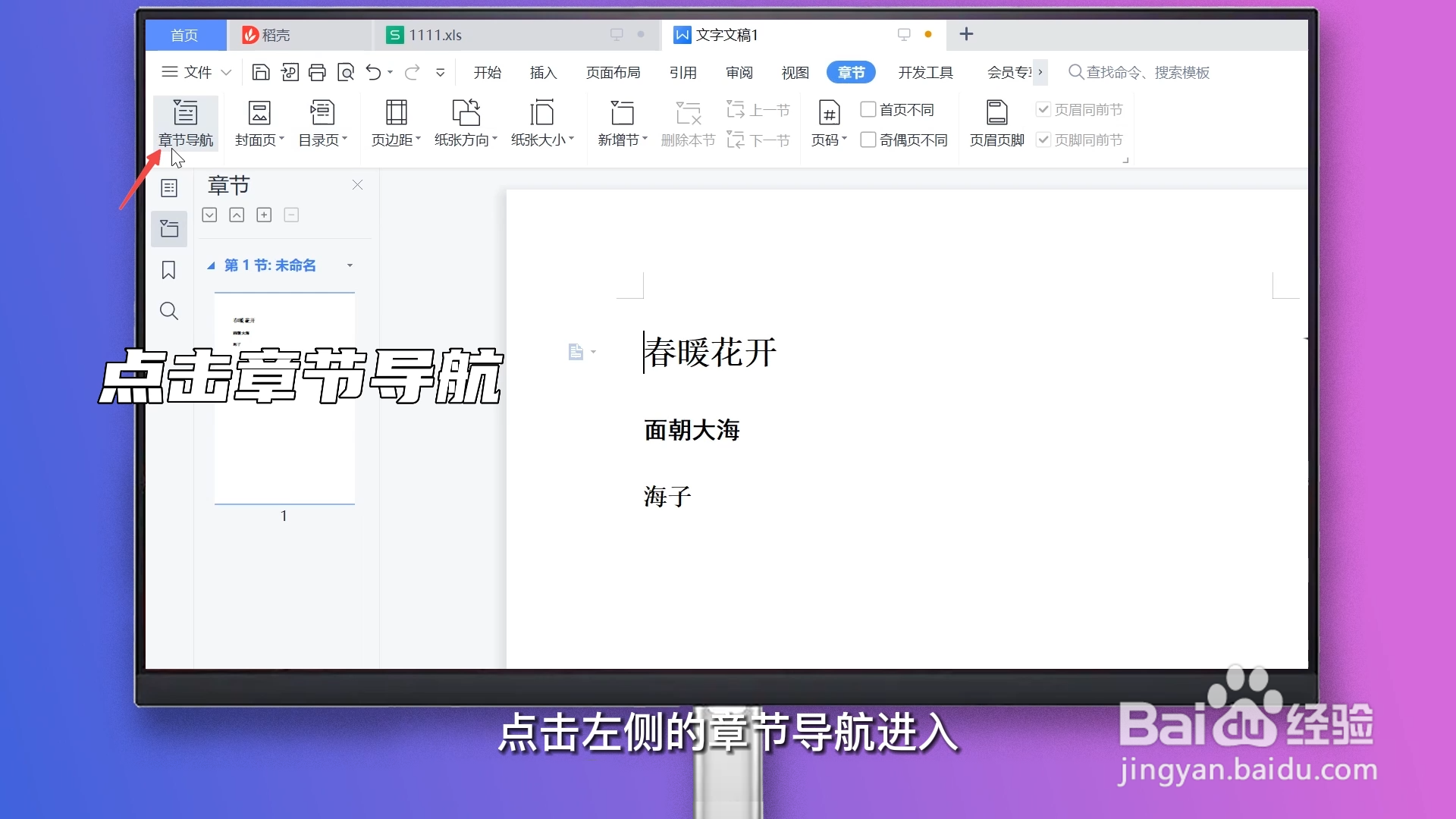 6/6
6/6 方法/步骤21/5
方法/步骤21/5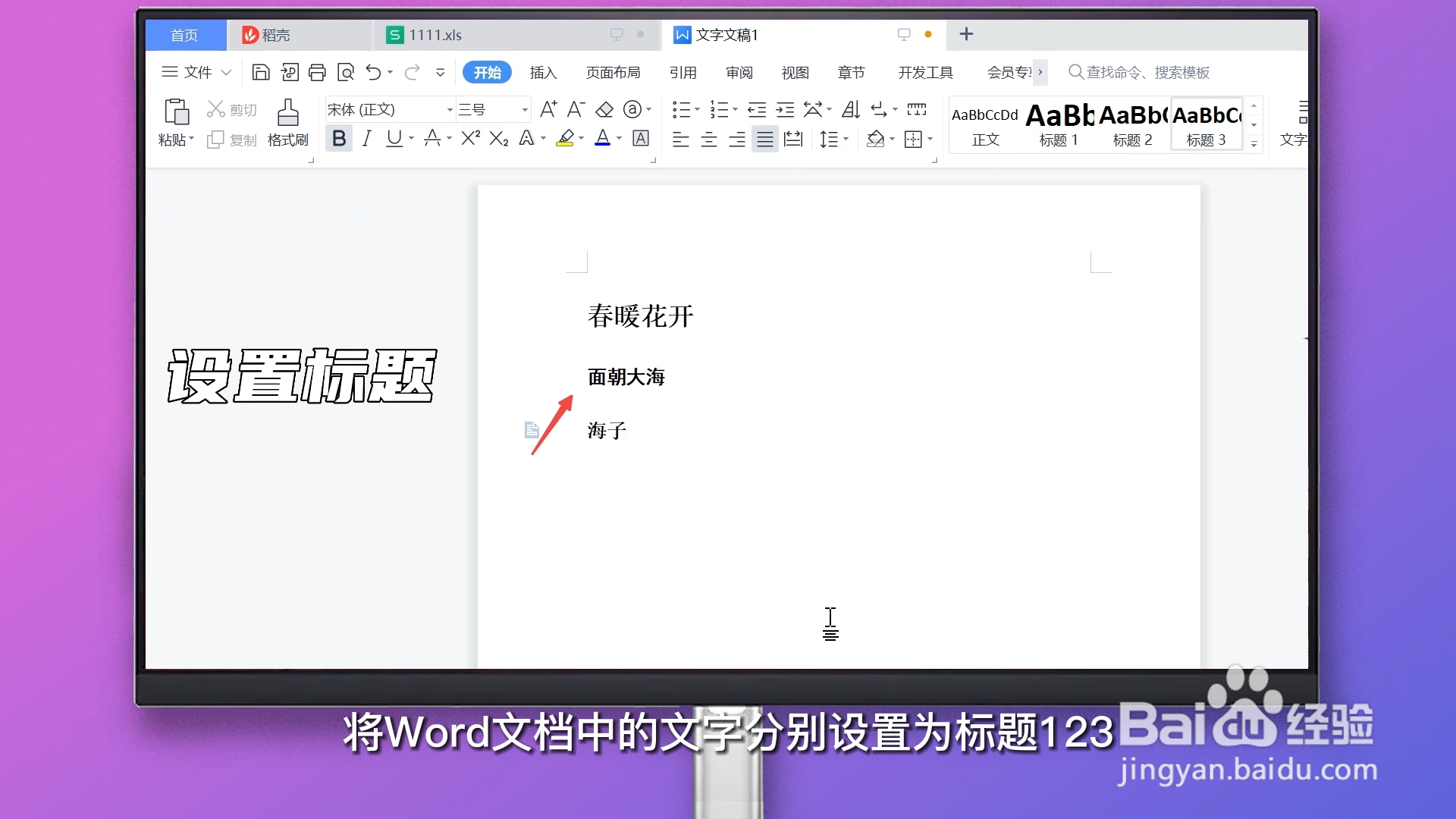 2/5
2/5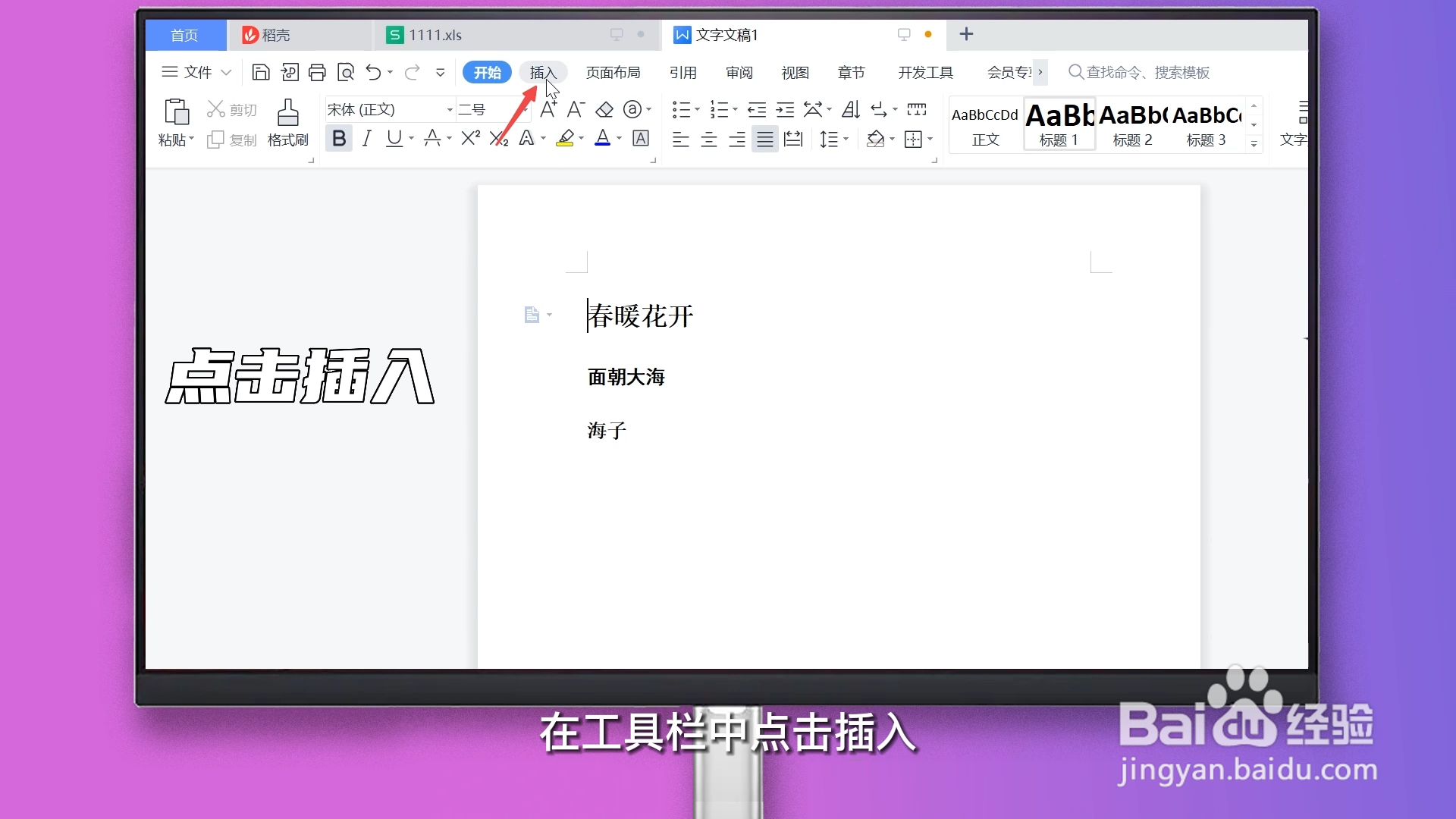 3/5
3/5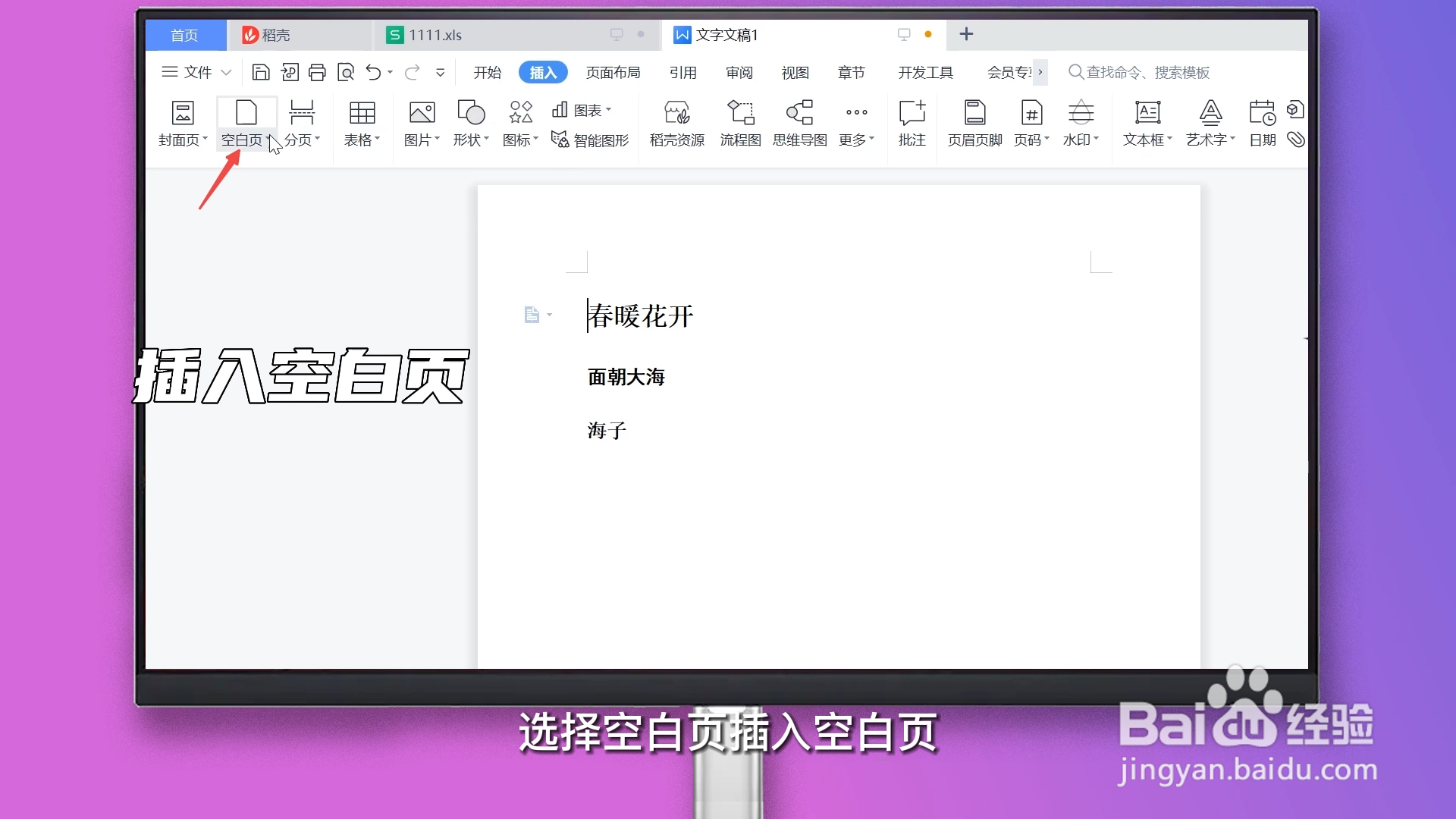 4/5
4/5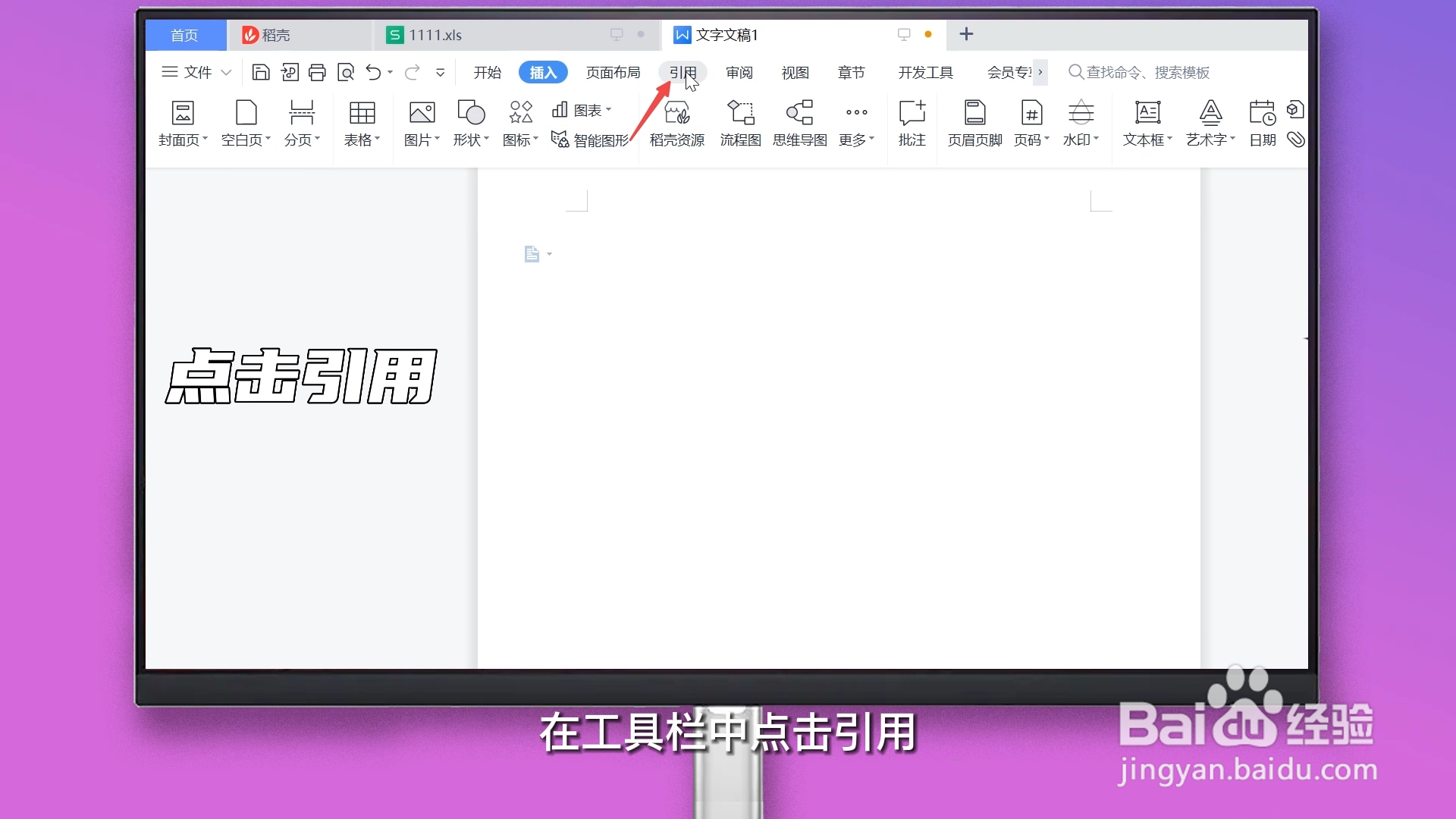 5/5
5/5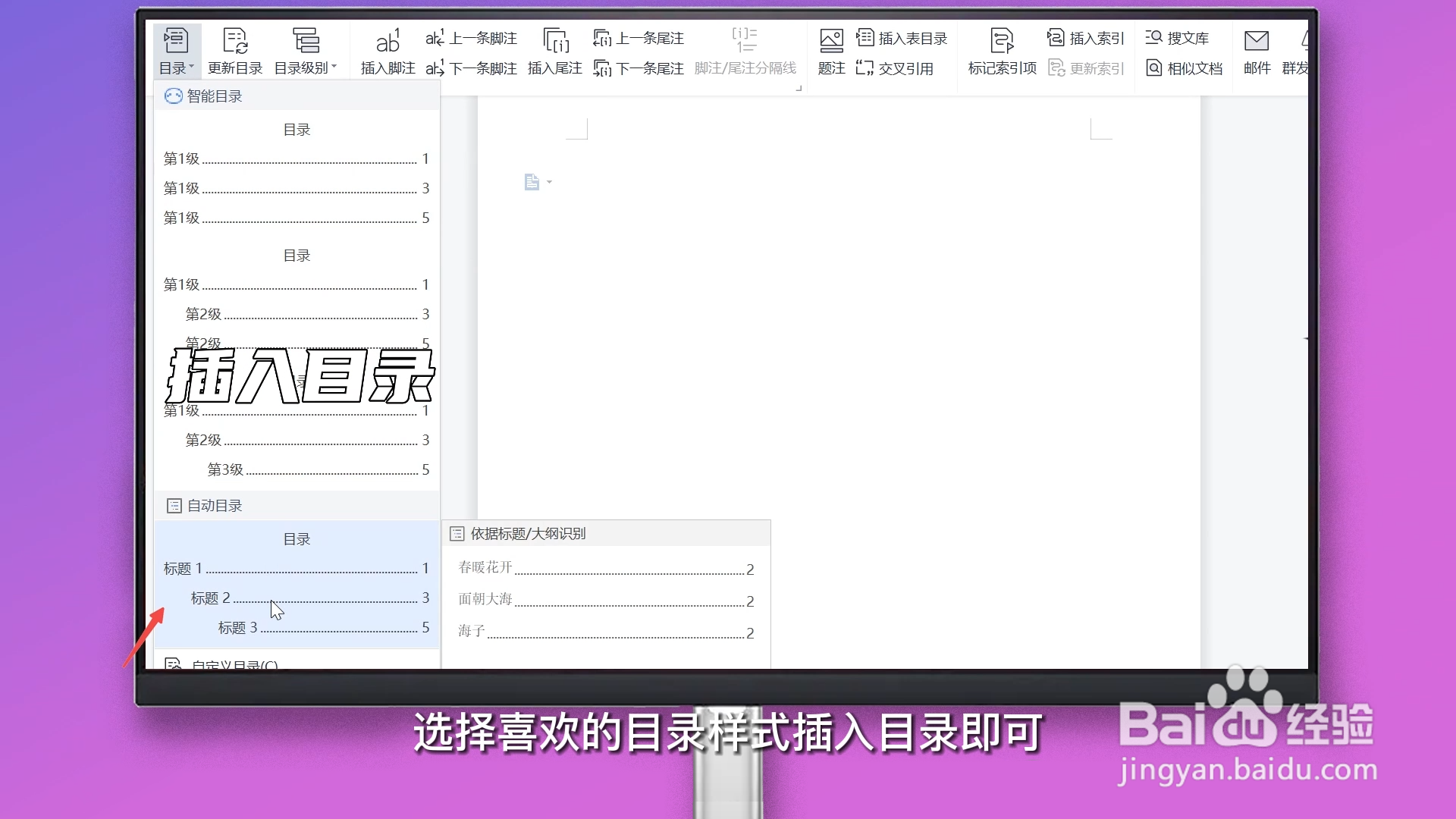 方法/步骤31/4
方法/步骤31/4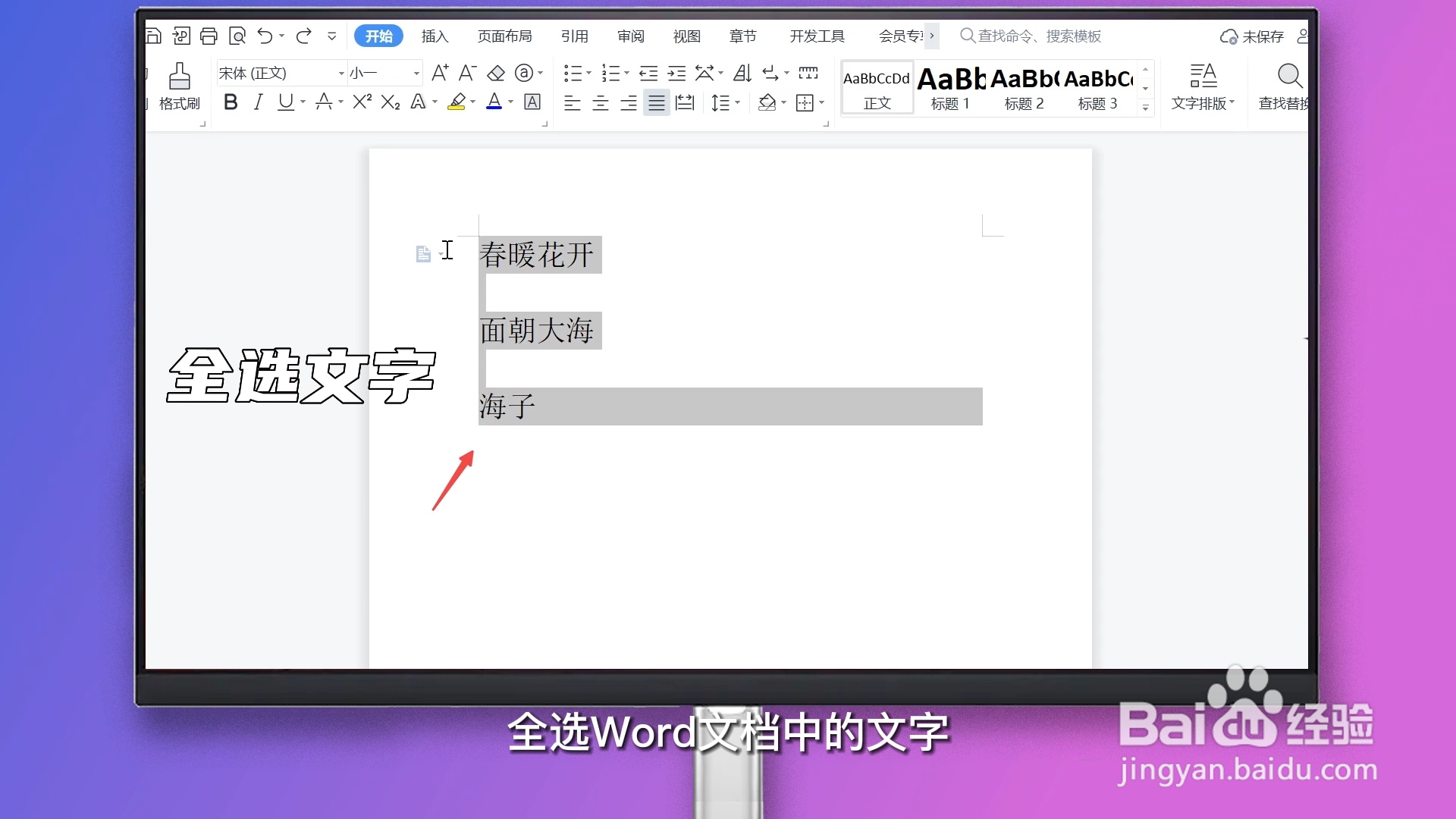 2/4
2/4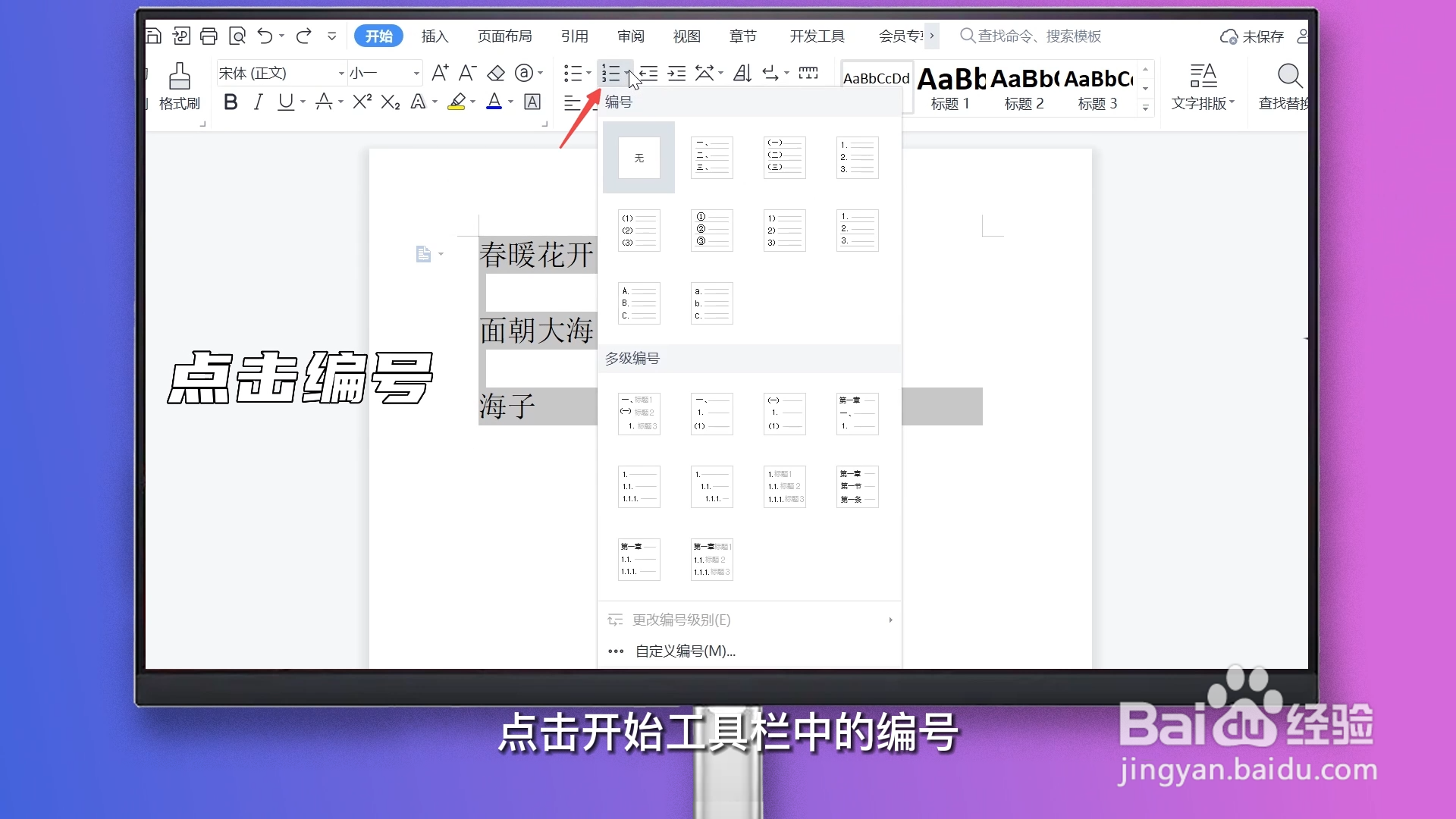 3/4
3/4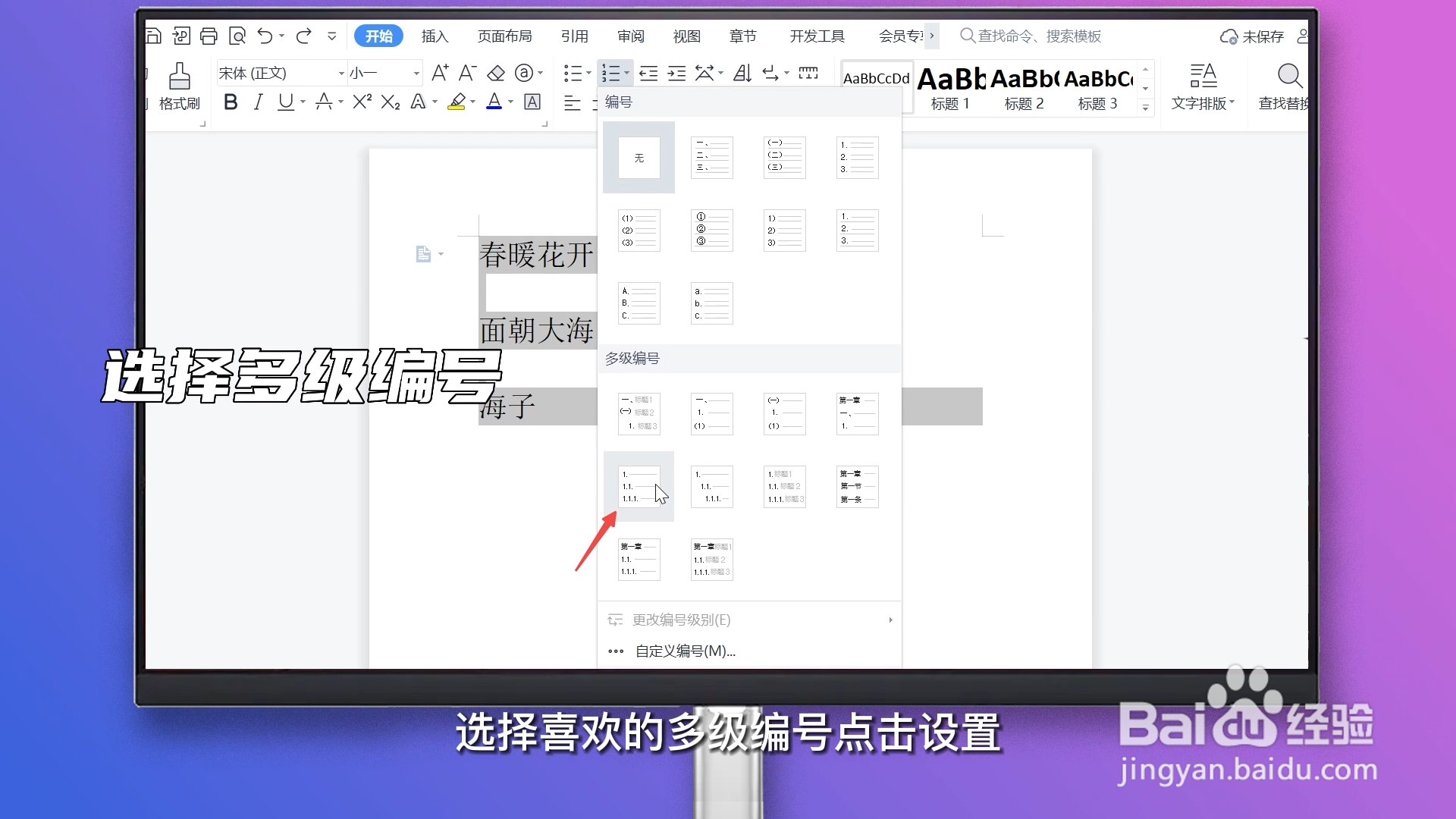 4/4
4/4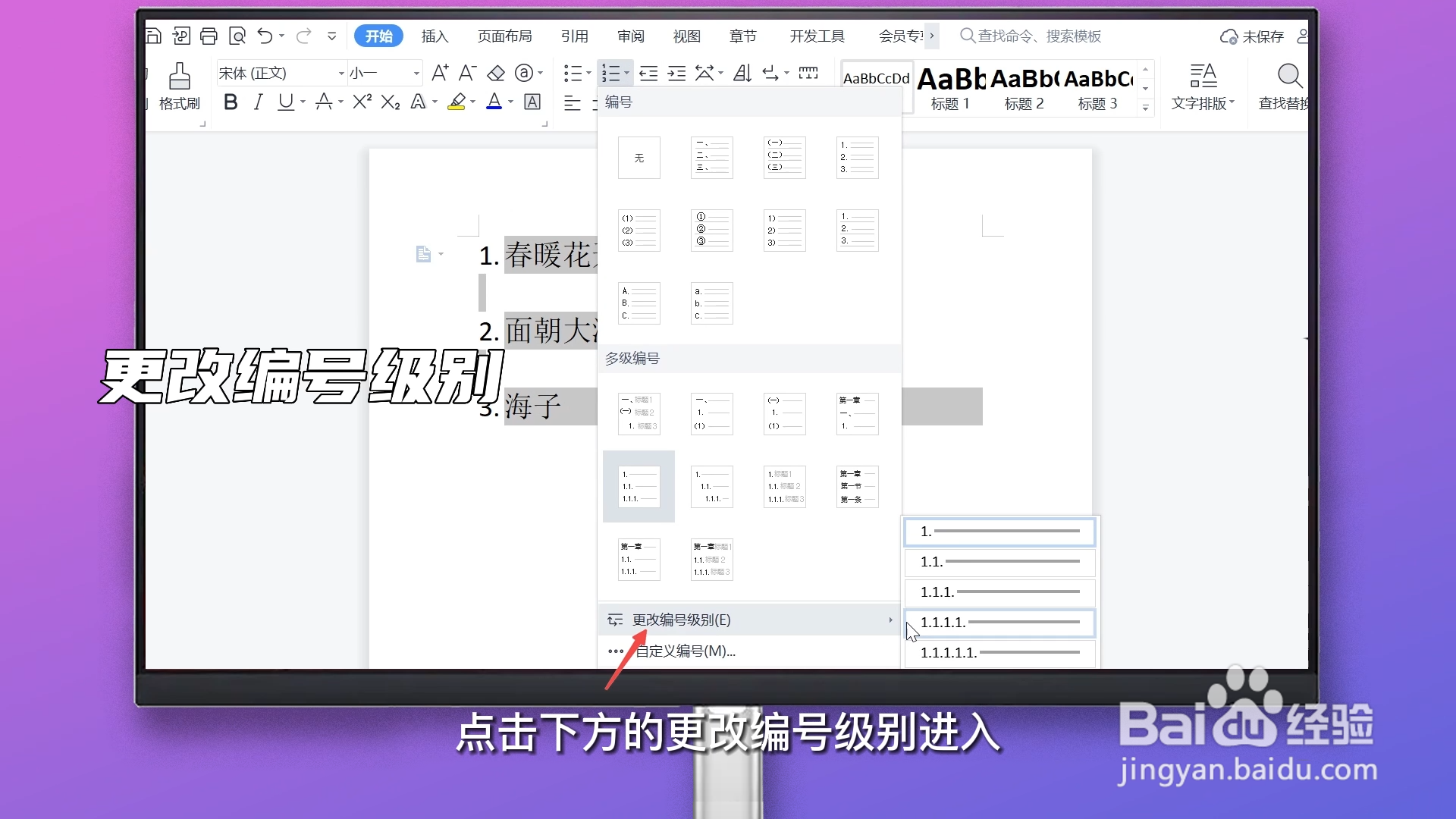
点击标题1
在Word文档开始栏中,点击标题1输入文字。
 2/6
2/6点击标题2
点击回车键空行,再点击标题2输入文字。
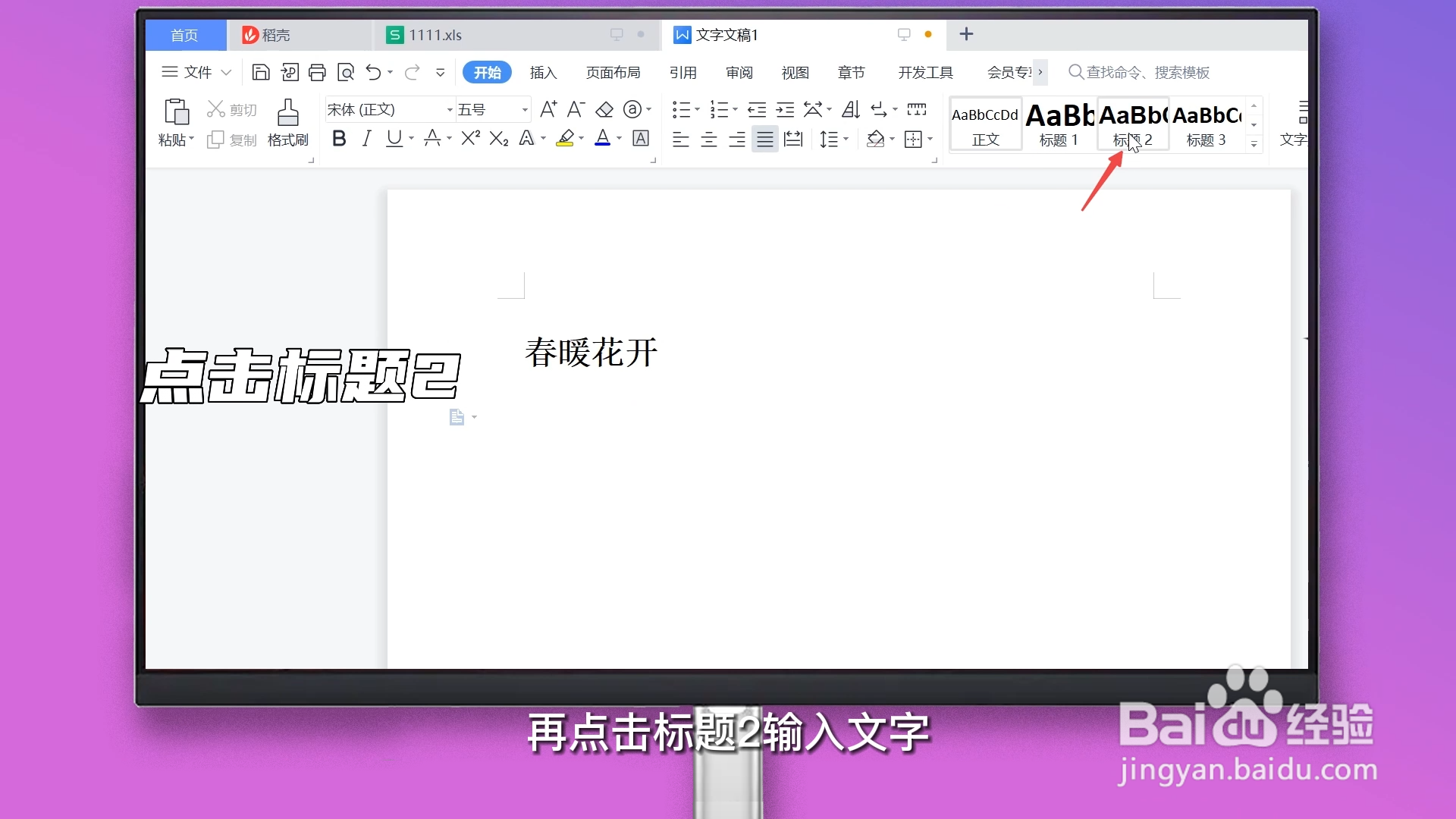 3/6
3/6点击标题3
点击回车键空行,再点击标题3输入文字。
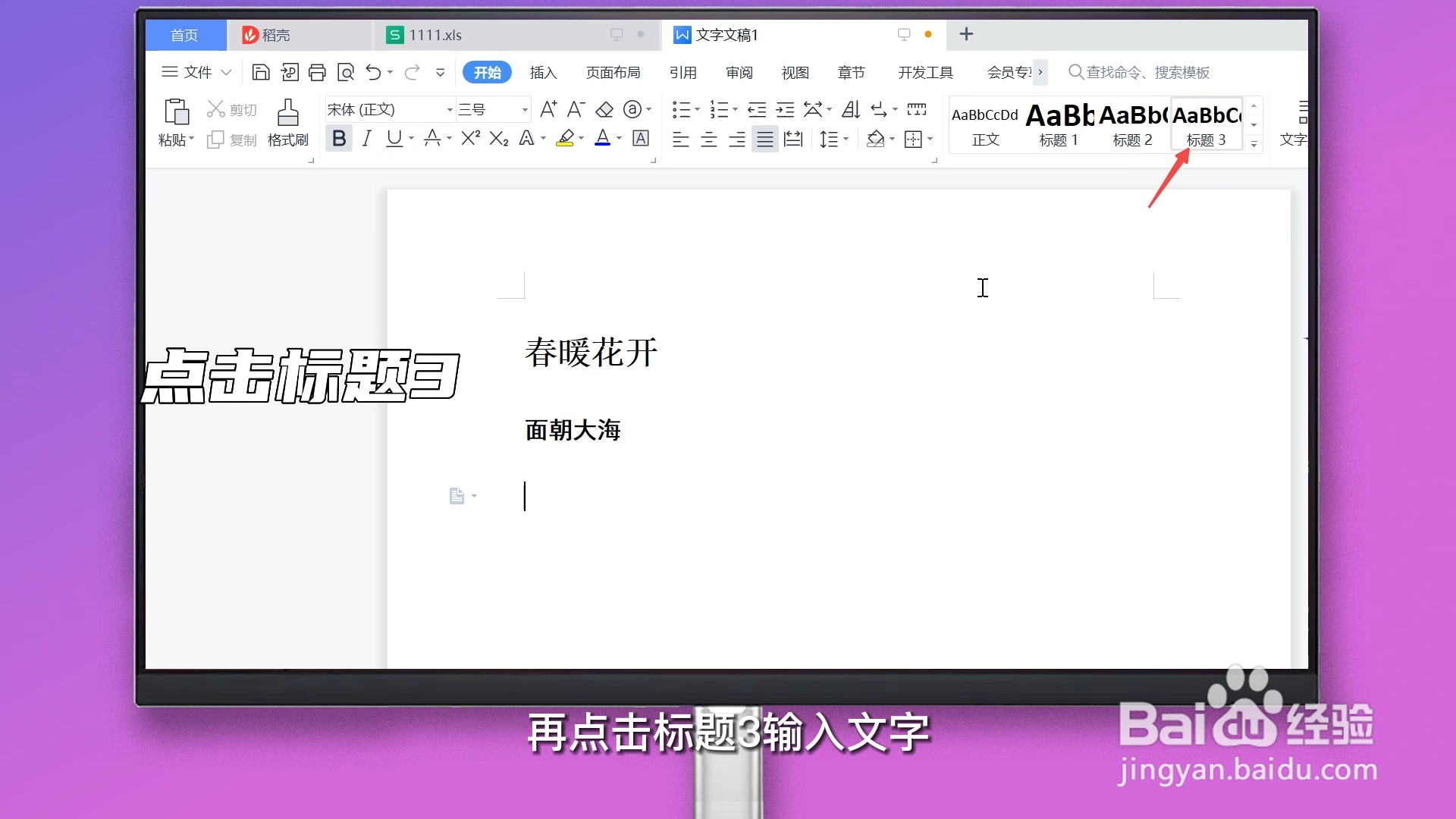 4/6
4/6点击章节
点击工具栏中的章节分类。
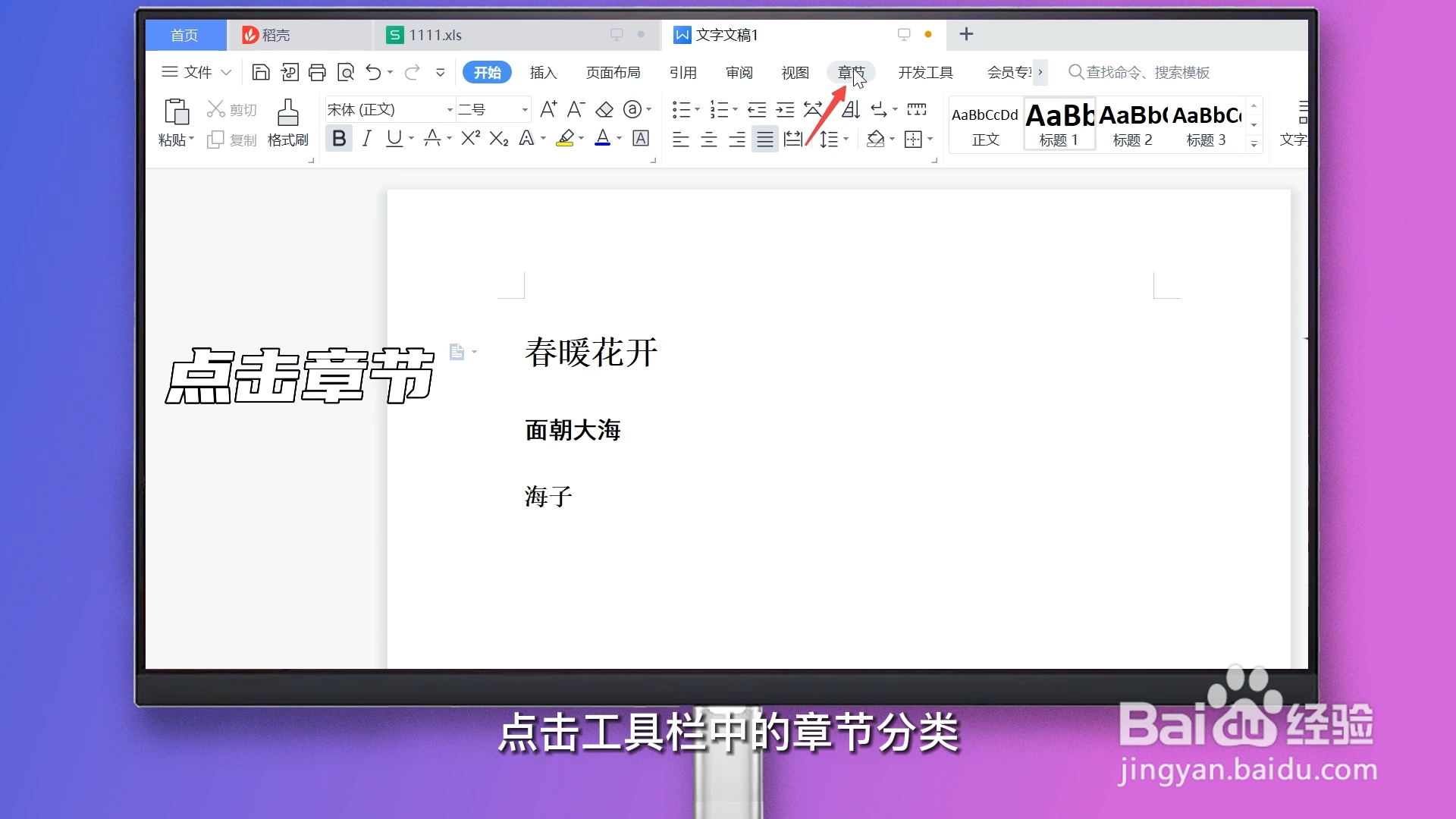 5/6
5/6点击章节导航
点击左侧的章节导航进入。
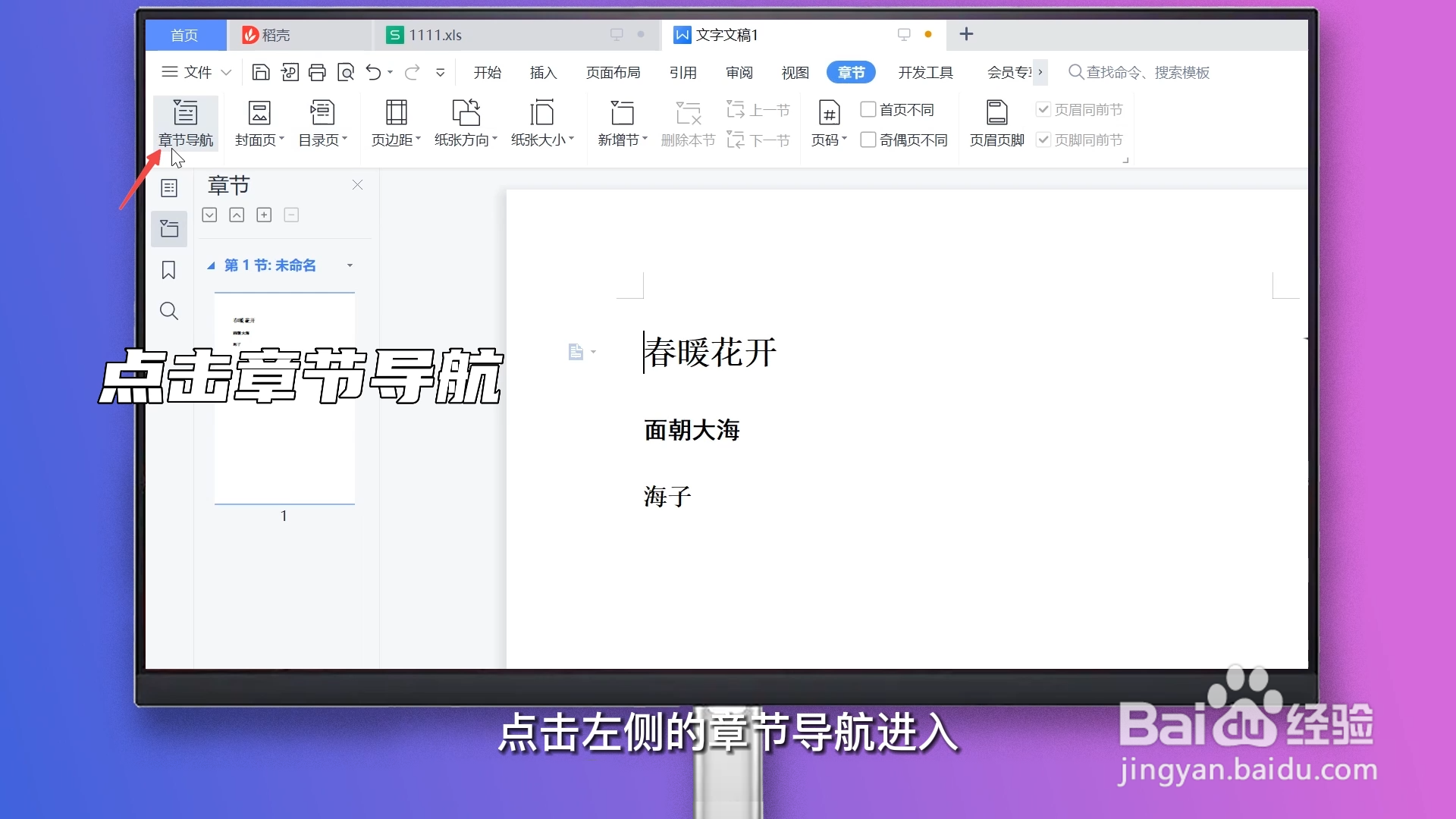 6/6
6/6选择目录
选择目录图标,点击标题可直接跳转该标题。
 方法/步骤21/5
方法/步骤21/5设置标题
将Word文档中的文字分别设置为标题123。
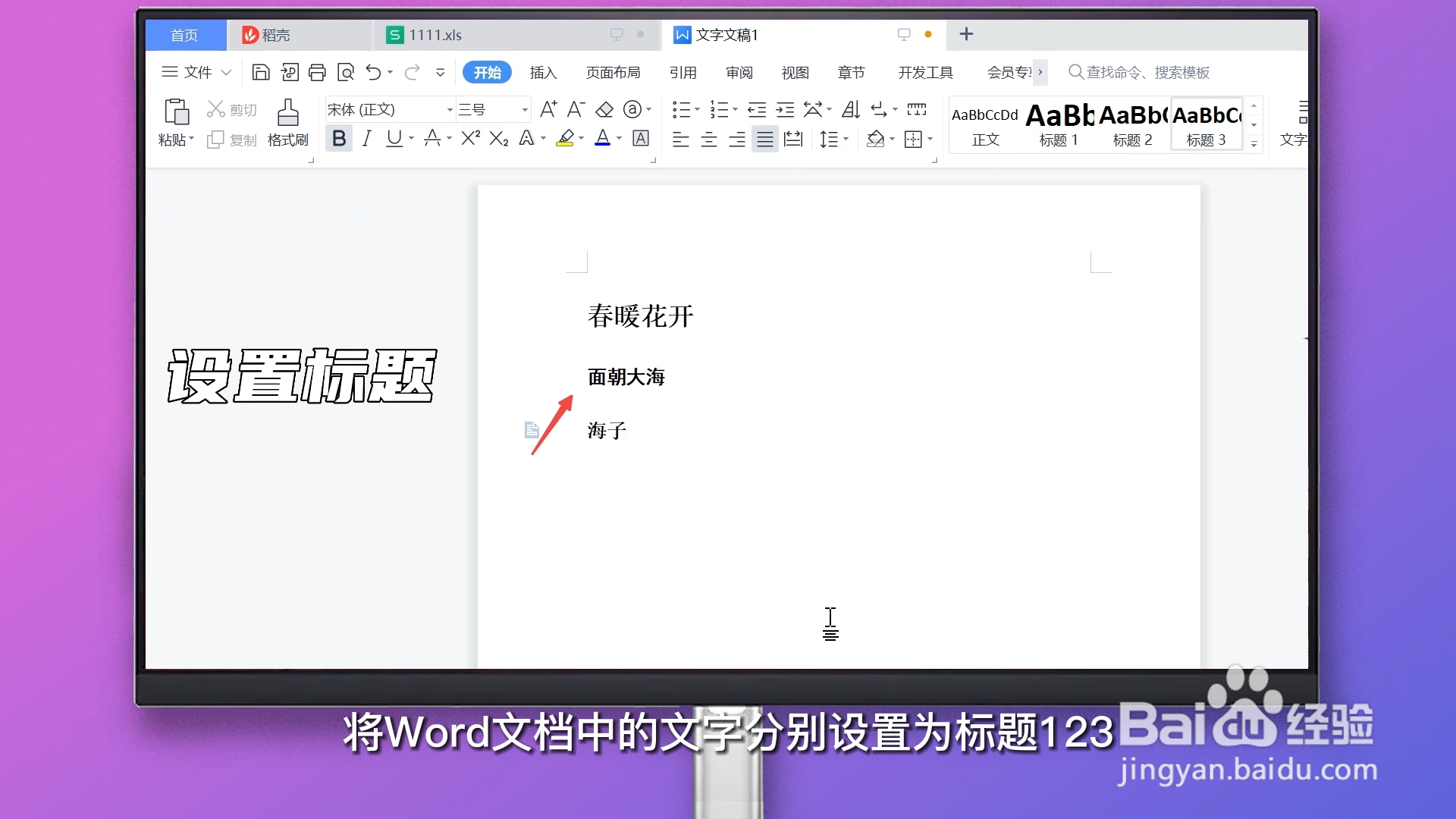 2/5
2/5点击插入
在工具栏中点击插入。
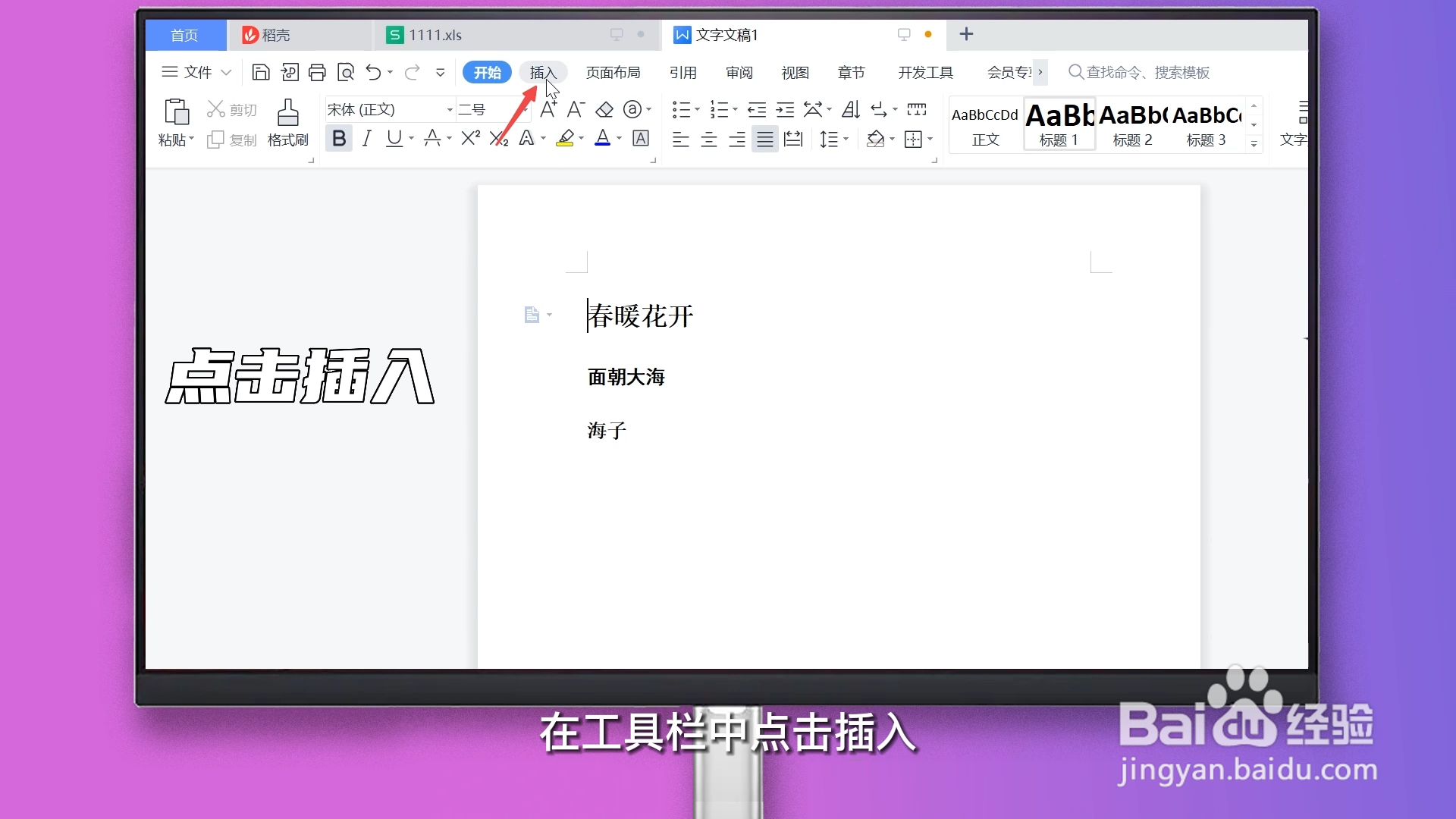 3/5
3/5插入空白页
将光标放置文档开头,选择空白页插入空白页。
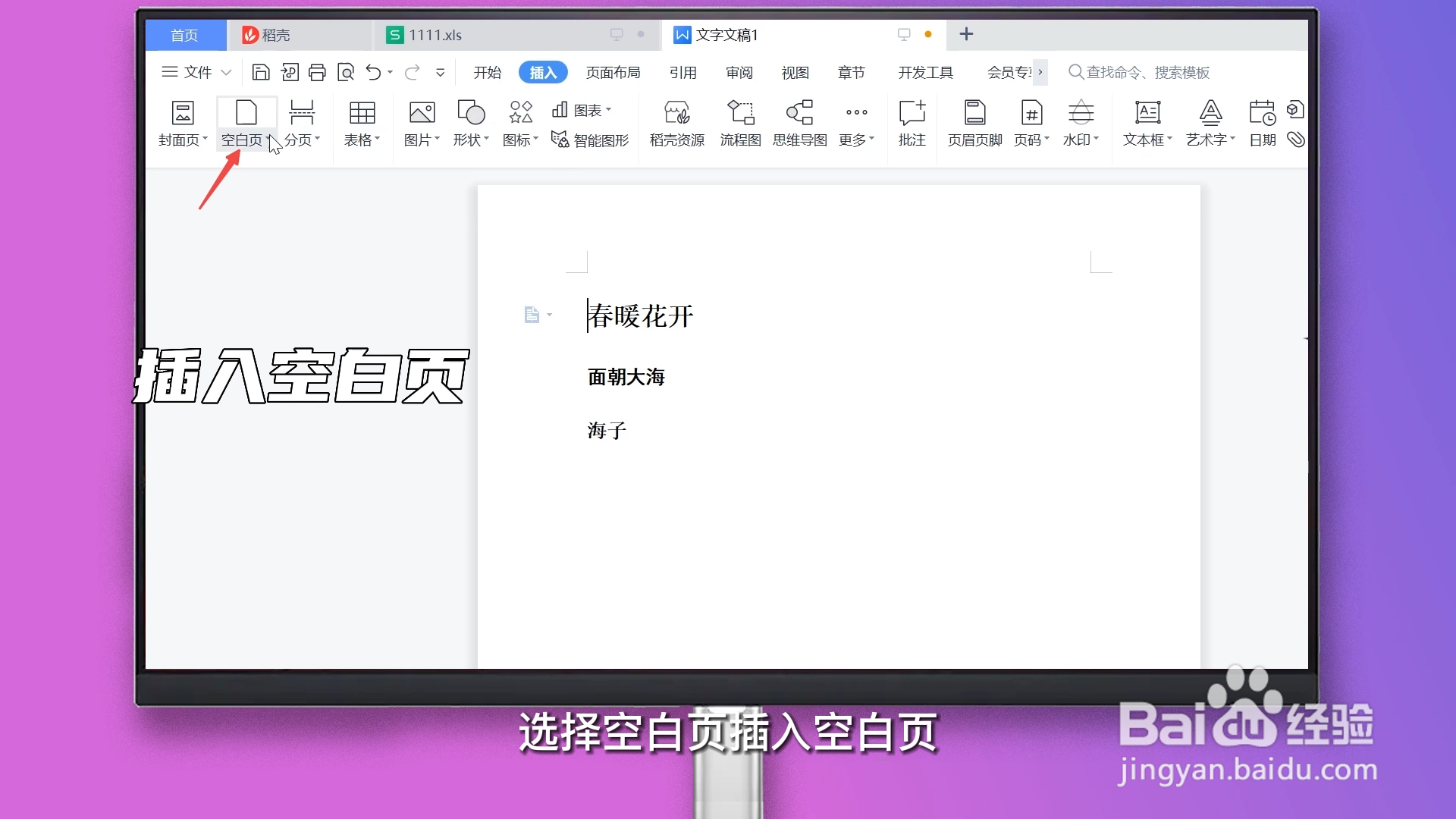 4/5
4/5点击引用
在工具栏中点击引用。
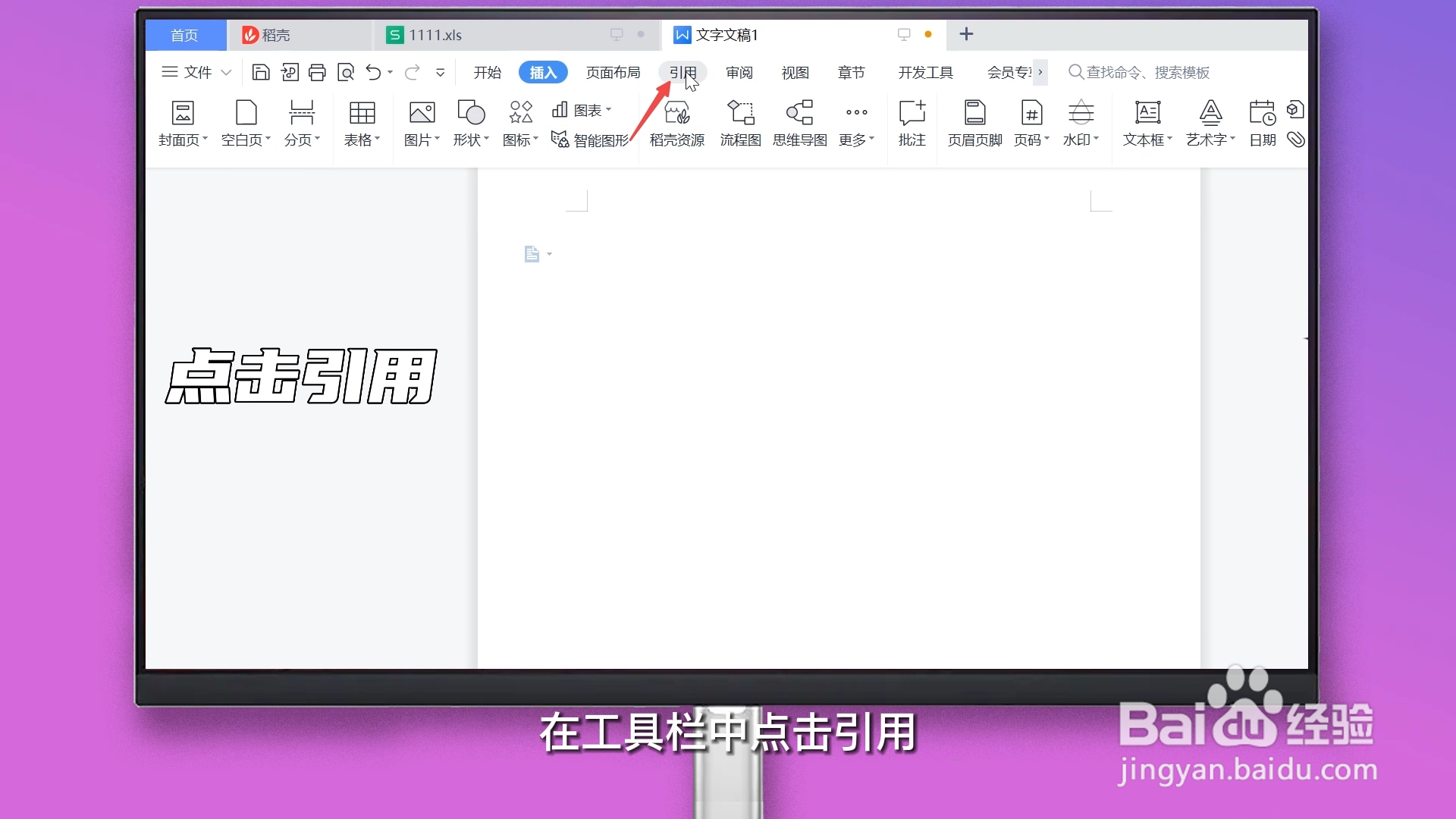 5/5
5/5插入目录
点击目录,选择喜欢的目录样式插入目录即可。
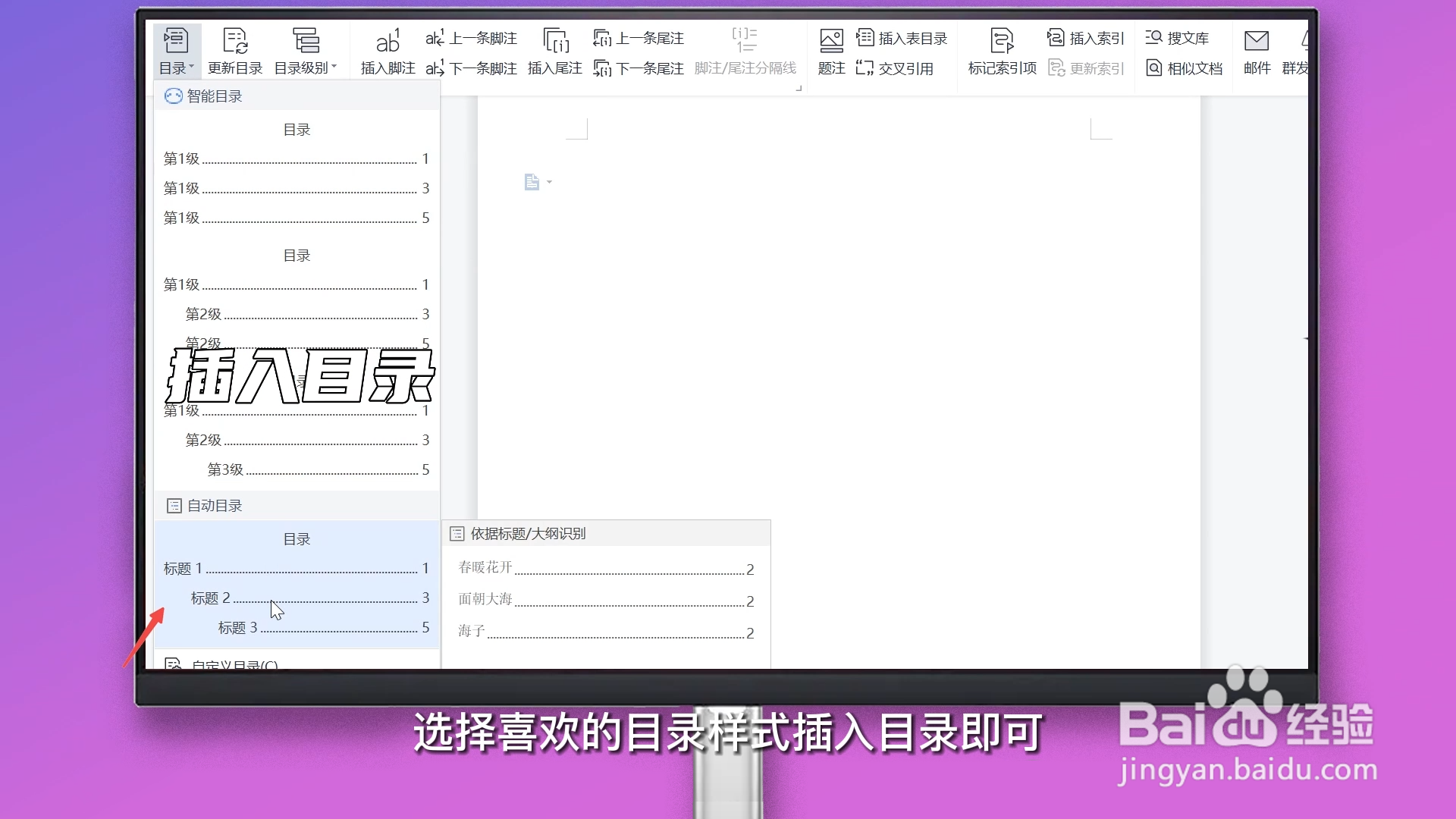 方法/步骤31/4
方法/步骤31/4全选文字
全选Word文档中的文字。
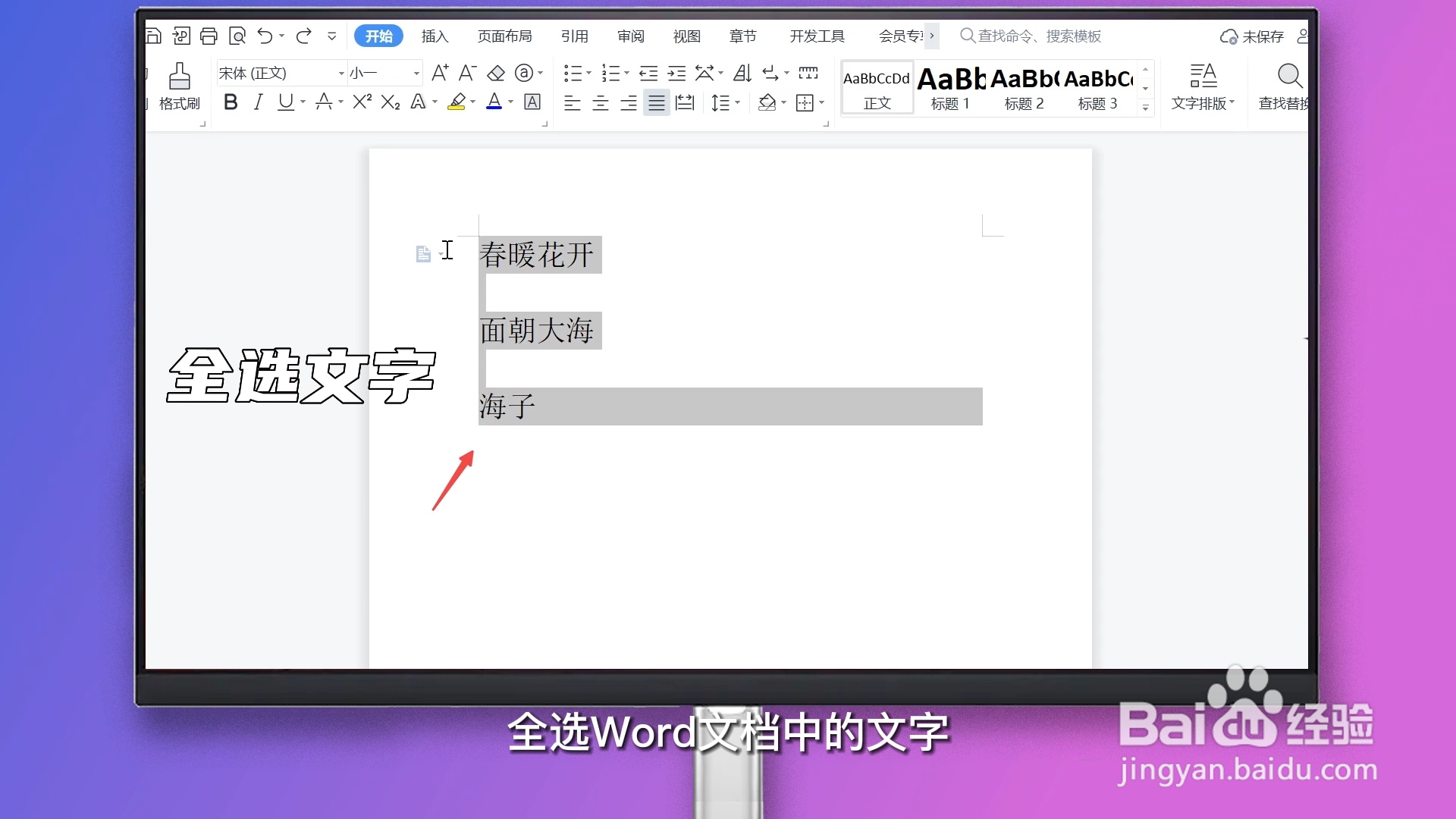 2/4
2/4点击编号
点击开始工具栏中的编号。
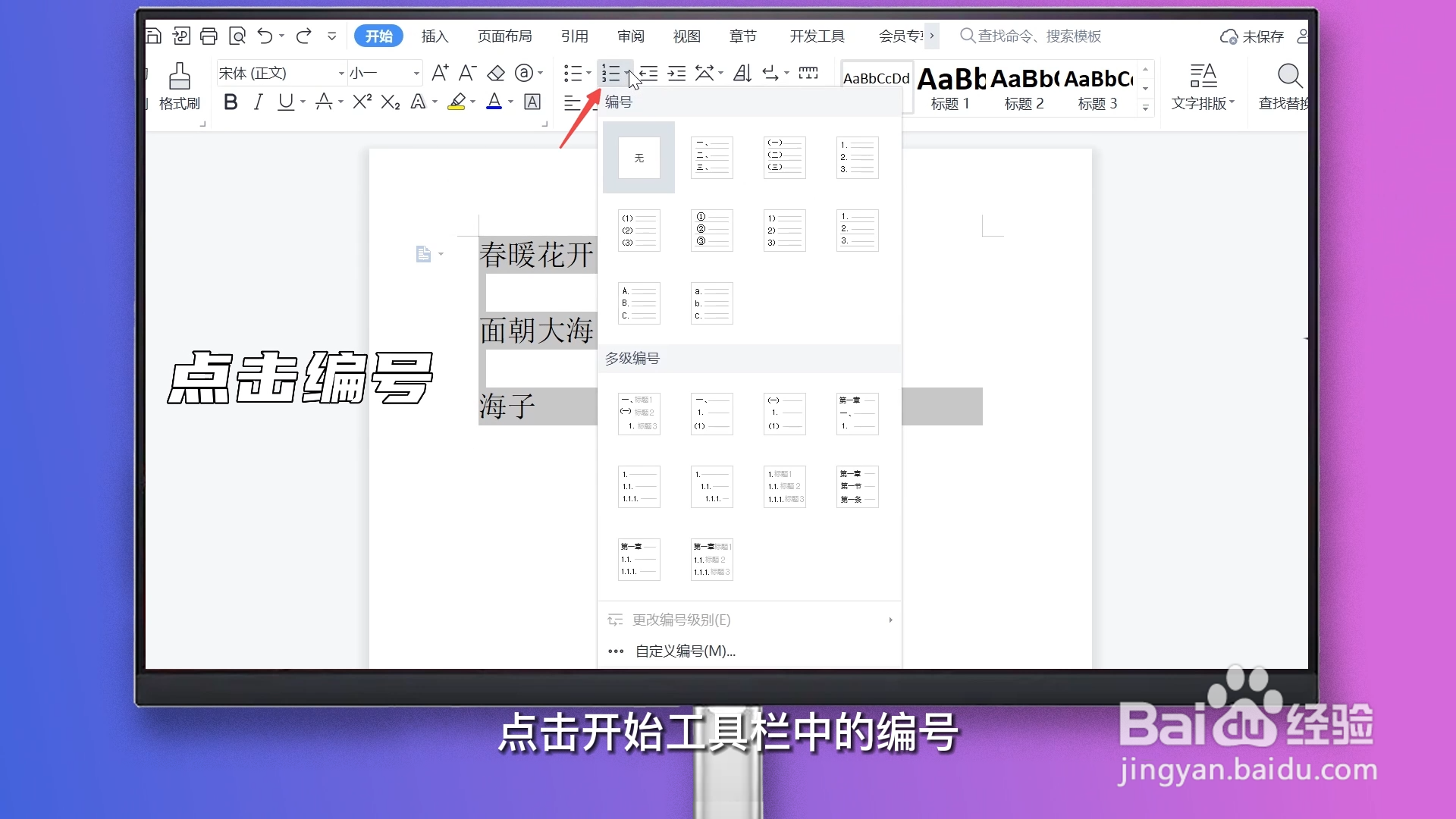 3/4
3/4选择多级编号
选择喜欢的多级编号点击设置。
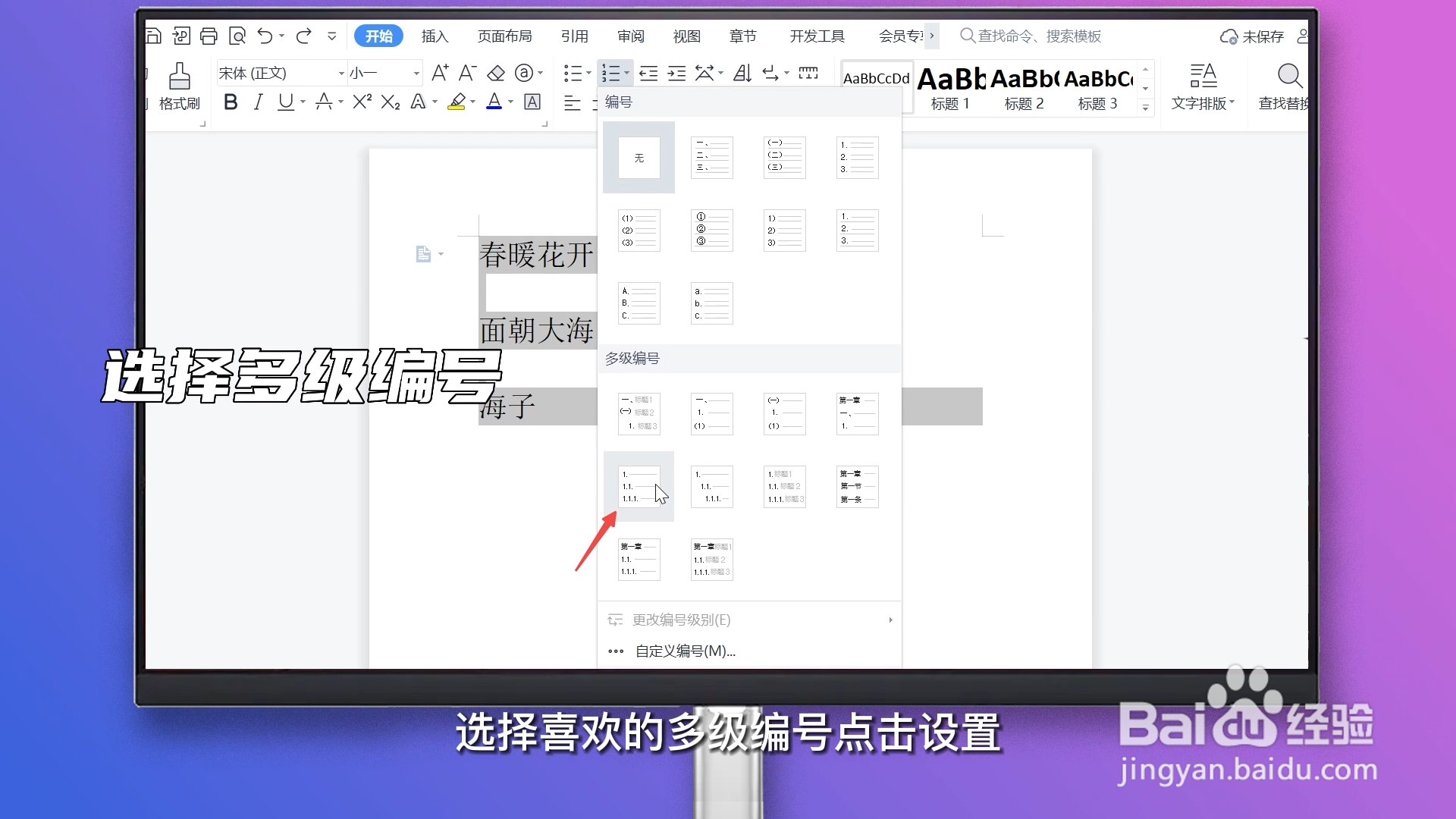 4/4
4/4更改编号级别
再次全选文字,点击编号,点击下方的更改标号级别进入,选择喜欢的样式点击即可。
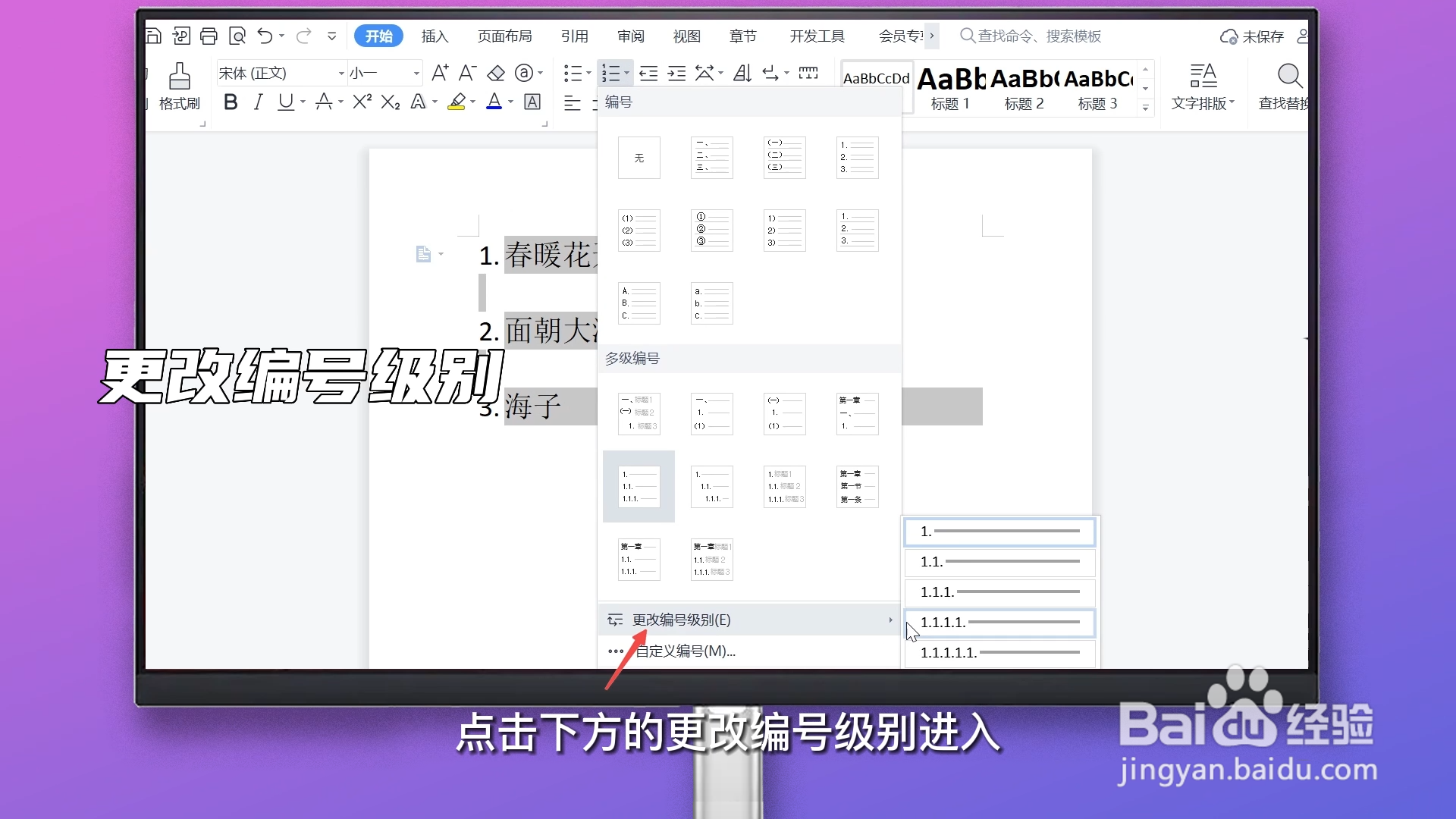
版权声明:
1、本文系转载,版权归原作者所有,旨在传递信息,不代表看本站的观点和立场。
2、本站仅提供信息发布平台,不承担相关法律责任。
3、若侵犯您的版权或隐私,请联系本站管理员删除。
4、文章链接:http://www.1haoku.cn/art_271198.html
 订阅
订阅